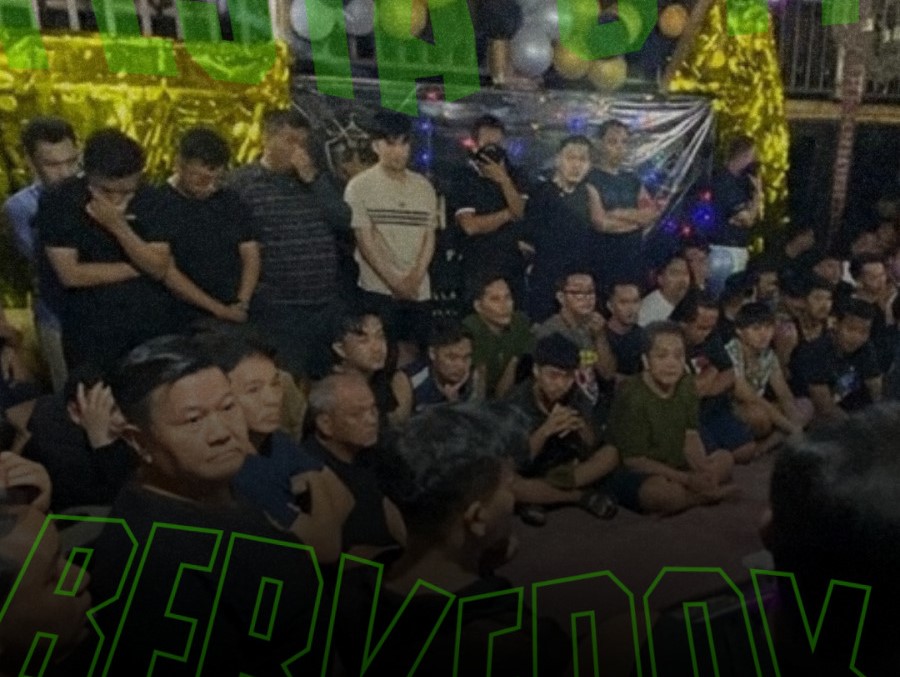zonamahasiswa.id – Halo Sobat Zona, masih semangat menyusun laporan? Dalam menyusun laporan di Ms. Word, pernah nggak sih mengalami tabel yang berantakan sehingga mengganggu halaman lainnya?
Jarak yang ada pada tabel memang terlihat sepele. Padahal, jarak teresebut akan sangat berpengaruh pada banyaknya halaman pada file word. Apalagi buat Sobat Zona yang aturan kampusnya harus memiliki jumlah halaman yang terbatas. Pasti sangat bermasalah, bukan?
Tenang, Mimin punya tipsnya nih! Hanya 2 menit saja langsung rapi. Simak caranya berikut ini.
Baca Juga: Cara Intip Isi File PDF Tanpa Buka Dokumennya, Praktis Banget!
Langkah-Langkah
- Buka Ms. Word. Tunggu beberapa saat hingga muncul dokumen di dalamnya terdapat tabel. Arahkan kursor pada tabel yang berantakan.
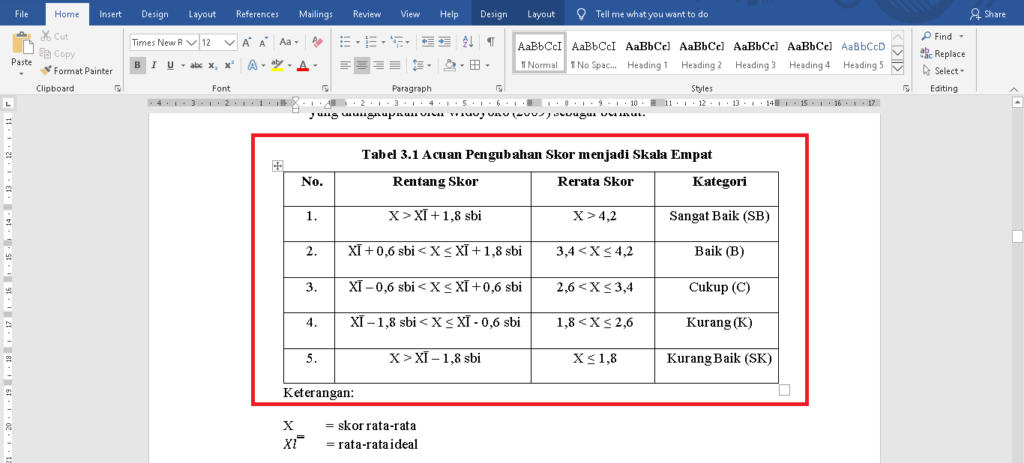
- Klik tanda (+) di kiri atas tabel.
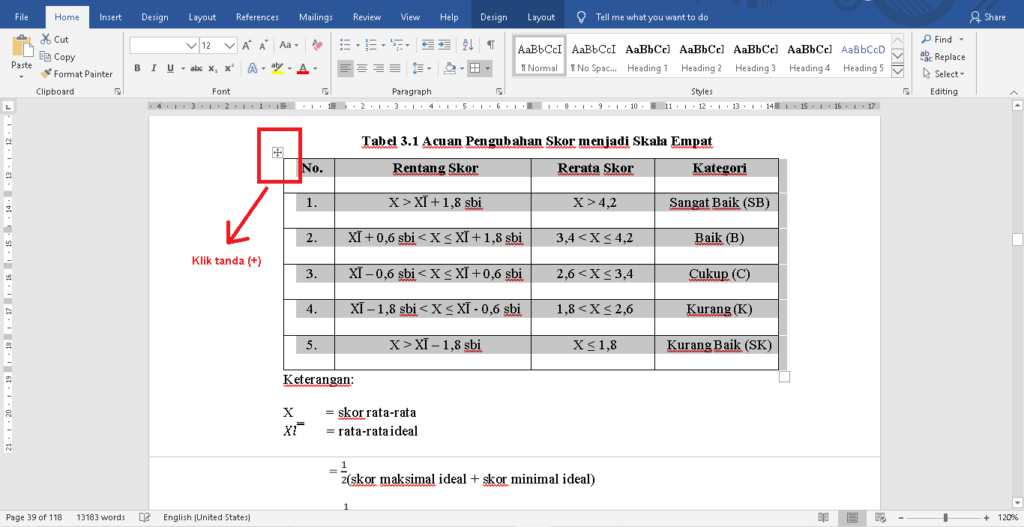
- Selanjutnya, klik menu ‘Layout’.
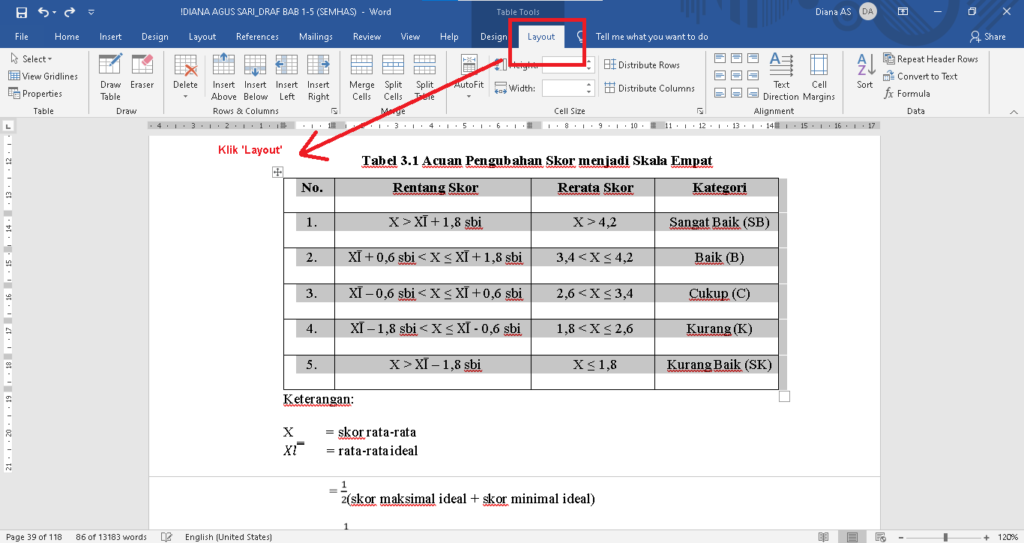
Baca Juga: Tips Bikin Abstrak dalam 1 Menit, Wajib Kalian Coba!
- Setelah ke menu ‘Layout’ akan muncul ‘Auto Fit Content’, ‘Autofit Window’, dan ‘Fixed Column Width’. Pilih ‘Auto Fit Content’.
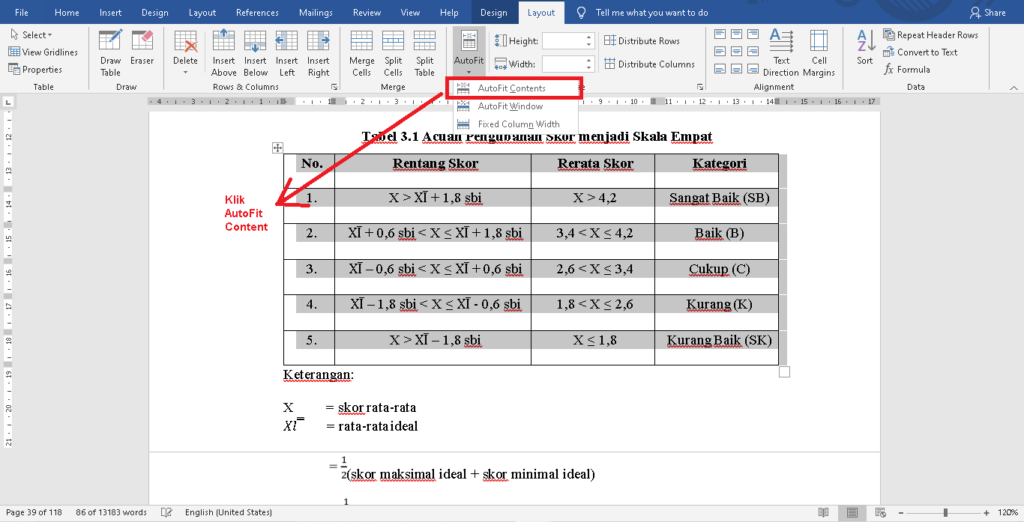
- Kemudian, jika Sobat Zona ingin membuat spasi tabel tidak telalu lebar dan luas, kalian bisa klik ‘Height’ atau ‘Width’ di sebelah ‘Auto Fit’ sesuai dengan kebutuhan. Karena Mimin hanya membutuhkan untuk tinggi kolom, maka Mimin hanya klik ‘Height’.
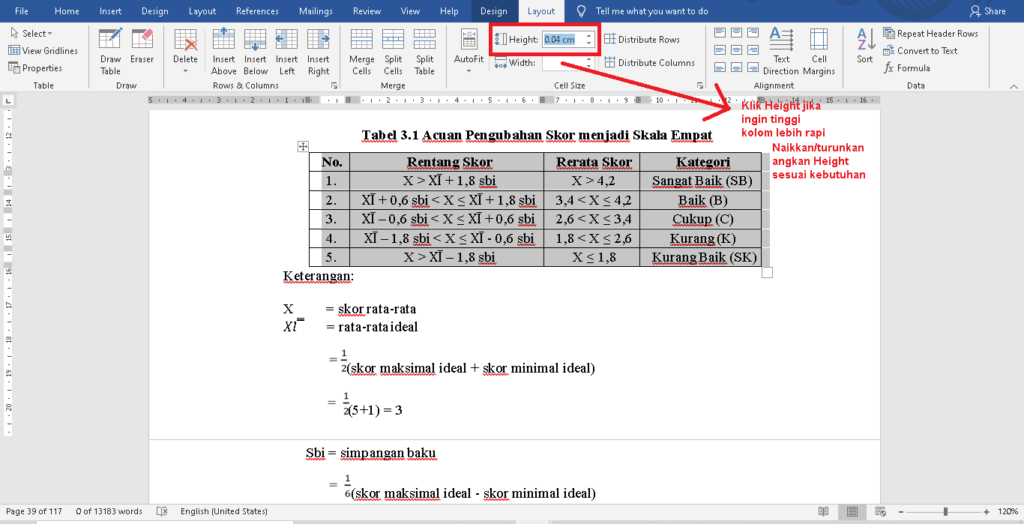
- Selesai deh, tabel kini tidak berantakan dan rapi.
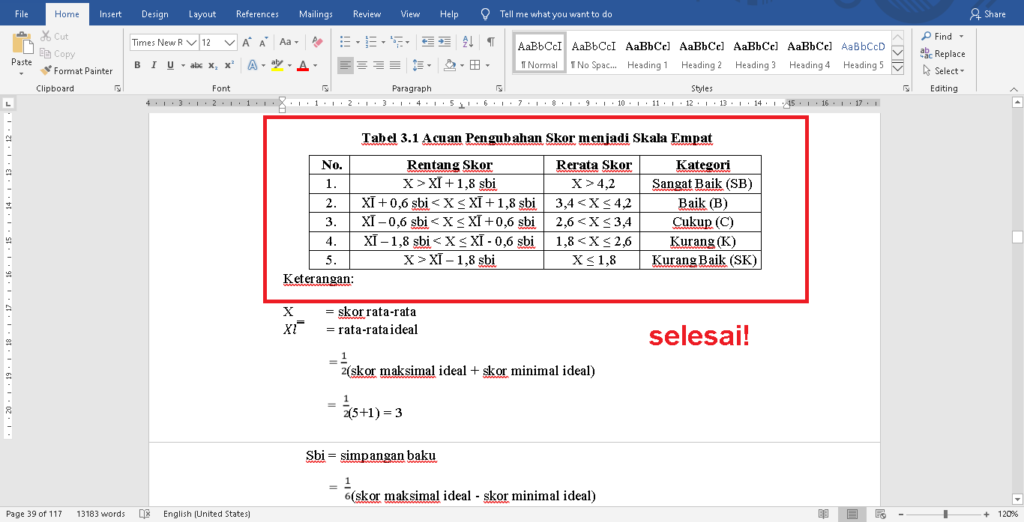
Itulah ulasan Mimin mengenai tips merapikan tabel yang berantakan. Sobat Zona bisa mempraktikkan agar halaman lain tidak ikut berantakan juga, ya.
Tips Perbaiki Tabel Word yang Berantakan, Hanya 2 Menit Kelar!
Semoga memberikan manfaat dan pandangan baru kepada Sobat Zona, ya. Jangan lupa untuk terus mengikuti perkembangan seputar mahasiswa dengan mengaktifkan notifikasi website zonamahasiswa.id. Sampai jumpa!
Baca Juga: Tips Terjemahkan Dokumen PDF di Microsoft Word, Cuma 5 Detik
Komentar
0